- ბევრმა მომხმარებელმა განაცხადა, რომ Windows- ს არ აქვს წვდომა მითითებული მოწყობილობის შეცდომის შეტყობინებაზე.
- თუ თქვენს ფაილებზე წვდომა არ გაქვთ, შესაძლოა სპეციალიზირებული აღდგენის პროგრამული უზრუნველყოფა დაგეხმაროთ.
- გარკვეულმა აპლიკაციებმა შეიძლება გამოიწვიოს ეს საკითხიც, ამიტომ შეიძლება მათი გამორთვა მოისურვოთ.
- Explorer.exe– ის გამოსასწორებლად Windows– ს არ აქვს წვდომა მოწყობილობის მითითებულ შეცდომაზე, დარწმუნდით, რომ გაქვთ საჭირო უფლებები.

- ჩამოტვირთეთ Restoro PC Repair Tool რომელსაც გააჩნია დაპატენტებული ტექნოლოგიები (პატენტი ხელმისაწვდომია) აქ).
- დააჭირეთ დაიწყეთ სკანირება Windows– ის პრობლემების მოსაძებნად, რომლებიც შეიძლება კომპიუტერის პრობლემებს იწვევს.
- დააჭირეთ შეკეთება ყველა თქვენი კომპიუტერის უსაფრთხოებასა და მუშაობაზე გავლენის მოსაგვარებლად
- Restoro გადმოწერილია 0 მკითხველი ამ თვეში.
სხვადასხვა მოწყობილობის ან ფაილის გამოყენების, ჩამოტვირთვის ან დაინსტალირებისას, მათი გახსნა შეიძლება დაუყოვნებლივ, ზოგჯერ შეიძლება მიიღოთ Windows ვერ ახერხებს მითითებულ მოწყობილობაზე წვდომას გაგზავნა
ამ პრობლემის მოგვარება უფრო მარტივია, ვიდრე თქვენ ფიქრობთ, და ამ სტატიაში ჩვენ გაჩვენებთ რამდენიმე გამოსავალს, რომლებიც აუცილებლად გამოასწორებს ამ პრობლემას.
როგორ შემიძლია დავასწორო, რომ Windows ვერ ახერხებს მითითებულ მოწყობილობის შეცდომას?
1. წაშლილი, დაზიანებული ან წაშლილი ფაილის აღდგენა

ზოგჯერ, თქვენ შეიძლება წაშალეთ ან წაშალეთ ფაილი, ან შესაძლოა, თქვენი ფაილი დაზიანებულია. შედეგად, ეს გაააქტიურებს Windows ვერ ახერხებს მითითებულ მოწყობილობაზე წვდომას შეცდომა
მიუხედავად იმისა, რომ თქვენ შემთხვევით წაშალეთ ეს ფაილი, ან შესაძლოა ის დაკარგეთ კომპიუტერის ავარიის შემდეგ, ამ სიტუაციების მოგვარება მარტივია მესამე მხარის პროფესიონალური პროგრამული უზრუნველყოფით.
ჩვენ გირჩევთ გამოიყენოთ Recuva, ჭკვიანი გამოსავალი, რომელიც საშუალებას გაძლევთ სწრაფად და მარტივად აღდგოთ წაშლილი ფაილები.
გამოიყენეთ დაკარგული ფაილების დასაბრუნებლად Windows კომპიუტერიდან, ციფრული ფოტოაპარატის ბარათიდან, ნაგვის ურნადან ან თუნდაც MP3 პლეერიდან!
თუ თქვენ დაკარგეთ მუსიკა, ნახატები, დოკუმენტები, ელ.ფოსტა, ან ვიდეო, ან ნებისმიერი სხვა ფაილი, გამოსავალი Recuva არის. ეს დაგეხმარებათ ყველა ამ ფაილის აღდგენაში.
ეს არის მოქნილი გადაწყვეტა, რომელიც დაგეხმარებათ ფაილების აღდგენაში ნებისმიერი სახის გადაწერადი საშუალებებიდან, როგორიცაა USB ჩამწერები, მეხსიერების ბარათები ან გარე მყარი დისკები.

რეკუვა
Recuva– ით წაშალეთ წაშლილი ფაილები სხვადასხვა მოწყობილობიდან: სხვადასხვა ფორმატები და ასევე დაზიანებული დისკები!
2. გამორთეთ თქვენი ანტივირუსი
- დაჭერა Ctrl + Shift + Esc სამუშაო მენეჯერის გასახსნელად.
- Წადი Დაწყება ჩანართი და აირჩიეთ თქვენი ანტივირუსი.
- Აირჩიე გამორთვა ვარიანტი.

- გადაამოწმეთ თუ გადაჭრილია საკითხი.
ანტივირუსულმა სისტემამ უნდა დაიცვას თქვენი კომპიუტერი სხვადასხვა ვირუსებისა და მავნე პროგრამებისგან. არის შემთხვევები, როდესაც თქვენსმა ანტივირუსულმა შეიძლება ტყუილად შეგატყობინოთ, რომ თქვენი ერთ-ერთი ფაილი ვირუსია და გიშლის მასში წვდომას.
ეს გამოსავალი მოითხოვს, რომ გამორთოთ თქვენი ანტივირუსი ისე, რომ გაგზავნა Windows ვერ ახერხებს მითითებულ მოწყობილობაზე წვდომას შეიძლება გაქრეს.
შეცდომის მოგვარების შემდეგ, კვლავ ჩართეთ ანტივირუსი, რომ თქვენი კომპიუტერი დაცული იყოს საფრთხეებისგან.
3. მოიპოვეთ ნებართვები თქვენი ფაილისთვის
- მარჯვენა ღილაკით დააწკაპუნეთ თქვენს ფაილზე და აირჩიეთ Თვისებები.
- ნავიგაცია უსაფრთხოება, და დააჭირეთ თქვენს ანგარიშს და შემდეგ აირჩიეთ რედაქტირება.

- ამოიღეთ ყველა შემოწმება უარყოფს, და დააჭირეთ კარგი.

- გადაამოწმეთ, გაქრა თუ არა შეცდომა.
თუ ფაილზე წვდომის ნებართვები არ გაქვთ, შეტყობინებას წააწყდებით Windows ვერ ახერხებს მითითებულ მოწყობილობაზე წვდომას.
გამოიყენეთ ეს გამოსავალი ნებართვების გასასწორებლად და სასურველ ფაილზე წვდომის მისაღებად.
4. განბლოკეთ ფაილი
- მარჯვენა ღილაკით დააწკაპუნეთ ფაილზე, რომელზეც გჭირდებათ წვდომა.
- აირჩიეთ Თვისებები.

- ნავიგაცია გენერალი ჩანართი
- შეამოწმეთ ვარიანტი ეს ფაილი მოვიდა სხვა კომპიუტერიდან და შეიძლება დაბლოკილი იყოს ამ კომპიუტერის დასაცავად.
- Ჩეკი ბლოკირება ამ პატარა ვარიანტის მარჯვენა პატარა ყუთზე.

- დააჭირეთ კარგი.
თქვენი კომპიუტერის დასაცავად, ზოგჯერ Windows დაბლოკავს გარკვეულ ფაილებს. ანტივირუსის მსგავსი, ზოგჯერ თქვენი ოპერაციული სისტემა შემოგთავაზებთ ცრუ შეტყობინებებს.
შემდეგ, ის დაბლოკავს რომელ ფაილზე გსურთ წვდომა ან შეცვლა. გამოიყენეთ ზემოთ აღნიშნული ნაბიჯები თქვენი ფაილის განბლოკვისთვის.
Windows ვერ ახერხებს მითითებულ მოწყობილობაზე წვდომას არის შეცდომა, რომელიც ბევრ მომხმარებელს შეეხო და შესაძლოა თქვენც.
წინა განყოფილება შეიცავს ამ საკითხის ტესტირებულ გადაწყვეტილებებს, ასე რომ დარწმუნდით, რომ სცადეთ და პასუხი დატოვეთ კომენტარების განყოფილებაში.
 კიდევ გაქვთ პრობლემები?შეასწორეთ ისინი ამ ინსტრუმენტის საშუალებით:
კიდევ გაქვთ პრობლემები?შეასწორეთ ისინი ამ ინსტრუმენტის საშუალებით:
- ჩამოტვირთეთ ეს PC სარემონტო ინსტრუმენტი TrustPilot.com– ზე შესანიშნავია (ჩამოტვირთვა იწყება ამ გვერდზე).
- დააჭირეთ დაიწყეთ სკანირება Windows– ის პრობლემების მოსაძებნად, რომლებიც შეიძლება კომპიუტერის პრობლემებს იწვევს.
- დააჭირეთ შეკეთება ყველა დაპატენტებულ ტექნოლოგიებთან დაკავშირებული პრობლემების მოგვარება (ექსკლუზიური ფასდაკლება ჩვენი მკითხველისთვის).
Restoro გადმოწერილია 0 მკითხველი ამ თვეში.
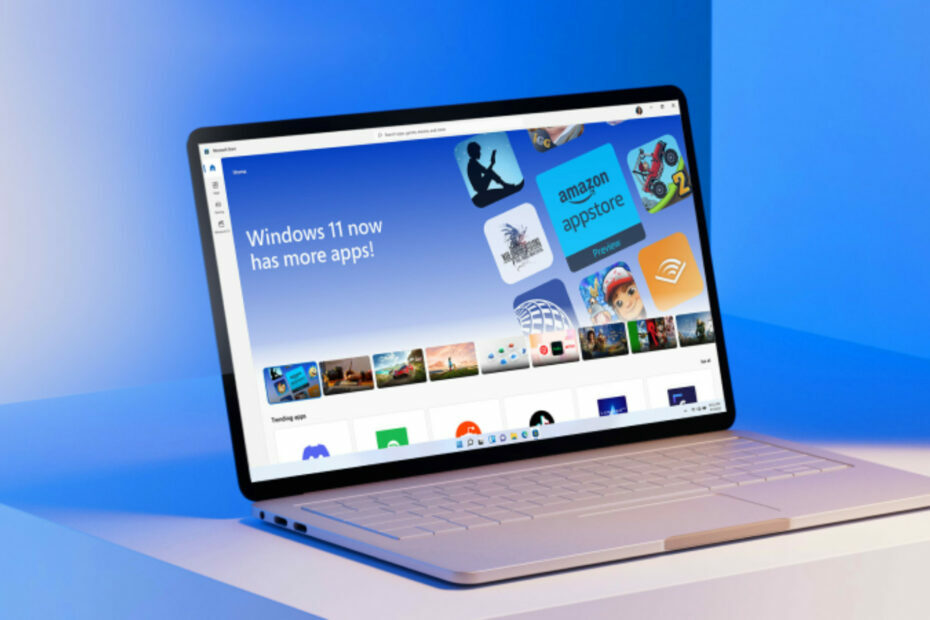
![Come Trovare e Risparmiare sui Voli con una VPN [Guida 2023]](/f/43a6c7afdf0db1b1e1e440ae7aa4b744.jpg?width=300&height=460)
